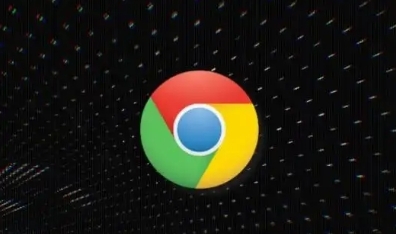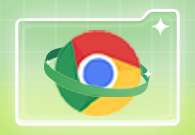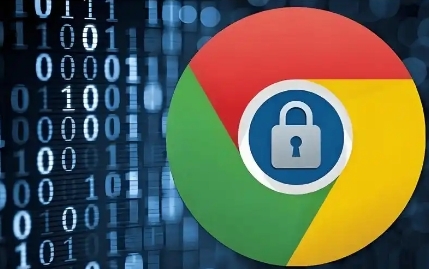谷歌浏览器如何设置扩展程序的快捷方式
谷歌浏览器如何设置扩展程序的快捷方式?如果你也想充分实现谷歌浏览器的快捷方式设置操作,可以看看下面这篇设置教程一览。这样不仅大幅提升我们的工作学习效率,还能更灵活地配置和管理插件,方便我们使用。今天小编就为大家整理了相关详细步骤,有需要的小伙伴们不要错过了。

谷歌浏览器设置拓展程序快捷方式教程
1、进入软件,在页面上方的的地址栏中输入“chrome://extensions/Shortcuts”,按下回车键。(如图所示)

2、进入到新的界面后,其中会显示我们安装过的所有扩展程序。(如图所示)

3、找到需要设置快捷键的扩展插件,在输入框中输入相应的快捷键,快捷键必须以Ctrl键或者Alt键开头。(如图所示)

4、这样设置好快捷键后,我们就可以通过按下快捷键来使用该扩展程序了,如果想要删除快捷键的话则点击右侧的删除按钮就可以了。(如图所示)

以上就是本期分享的【谷歌浏览器如何设置扩展程序的快捷方式?设置教程一览】全部内容,更多精彩资讯请期待下期分享。
猜你喜欢